
NộI Dung
- Cách kiểm tra tuổi thọ pin MacBook Pro của bạn
- Đặt lại PRAM và NVRAM
- Độ sáng màn hình MacBook Pro thấp hơn
- Kiểm tra ứng dụng bằng cách sử dụng nhiều năng lượng hơn
- Vô hiệu hóa các mục không cần thiết
- Moshi iGlaze
Tuổi thọ pin MacBook Pro kém là một vấn đề với các mẫu MacBook Pro 13 inch và 15 inch 2016 và với các mẫu MacBook Pro cũ hơn. Đây là cách chẩn đoán các sự cố về pin MacBook Pro và cách tự khắc phục khi có thể.
Apple hứa hẹn thời lượng pin dài 10 giờ trên MacBook Pro mới và thời lượng pin tương tự trên các mẫu cũ. Hiện tại có một số vấn đề với việc ước tính thời lượng pin còn lại cho MacBook Pro với Touch Bar có thể sẽ được sửa trong macOS Sierra 10.12.2 mới. Khắc phục sự cố này sẽ chỉ giúp bạn thấy thời gian sử dụng pin tốt hơn, nhưng chúng tôi đang hy vọng rằng nó cũng sẽ khắc phục cụ thể thời lượng pin MacBook Pro xấu trên các mẫu MacBook Pro 2016.

Cách khắc phục tuổi thọ pin MacBook Pro xấu.
Điều này sẽ chỉ cho bạn cách kiểm tra dung lượng và sức khỏe pin MacBook Pro của bạn để xem bạn có gặp vấn đề về pin hay nếu bạn cần thay đổi thói quen để có thời lượng pin tốt hơn.
Cách kiểm tra tuổi thọ pin MacBook Pro của bạn
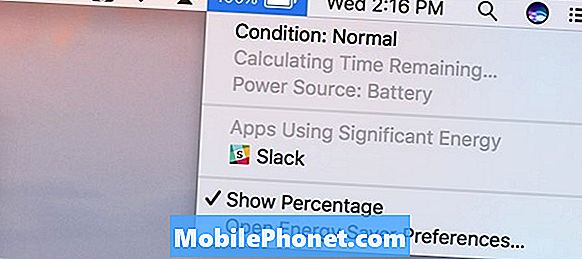
Khi bạn di con trỏ qua pin trên thanh trạng thái MacBook Pro, bạn sẽ thấy một số thông tin về pin MacBook Pro của mình, bao gồm cả thời gian ước tính còn lại. Đây là tất cả những gì bạn cần xem xét khi kiểm tra thời lượng pin MacBook Pro.
Giữ phím Alt / Option và sau đó nhấp vào biểu tượng pin ở góc trên bên phải sẽ hiển thị thêm thông tin. Bạn có thể thấy tình trạng pin. Nếu nó bình thường thì không có vấn đề gì với chính pin của bạn, nhưng nếu bạn thấy Thay thế sớm, Thay thế ngay bây giờ hoặc Pin dịch vụ thì bạn cần phải xem Apple hoặc dịch vụ sửa chữa của bên thứ ba cho hầu hết các kiểu máy.
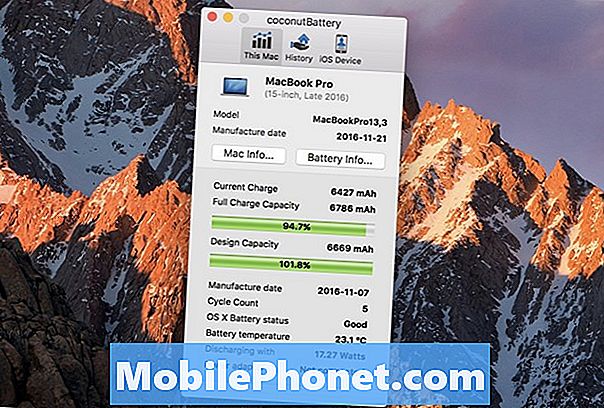
Xem chi tiết thống kê pin MacBook Pro.
Nếu bạn thấy có vấn đề với báo cáo đó, bạn có thể muốn sử dụng CoconutBattery để xem thông tin chi tiết hơn về lượng pin thực tế có sẵn để sử dụng cho mỗi lần sạc. Theo thời gian, dung lượng sẽ giảm, nghĩa là một khoản phí 100% sẽ tồn tại lâu hơn.
Đặt lại PRAM và NVRAM
Mặc dù không phải là một sửa chữa được bảo đảm, bạn có thể thử đặt lại cài đặt PRAM và NVRAM trên MacBook Pro để về cơ bản cho hệ thống bắt đầu lại với nhiều tùy chọn và cài đặt, bất kỳ một trong số đó có thể là nguyên nhân gây ra tình trạng pin MacBook Pro xấu. Điều này sẽ không xóa dữ liệu của bạn, nhưng bạn có thể cần phải thiết lập âm lượng loa, độ phân giải màn hình và một số cài đặt khác.
- Tắt máy Mac của bạn
- Bật MacBook Pro của bạn
- Báo chí và giữ các phím Command, Option, P, R cùng một lúc ngay sau khi âm thanh khởi động.
- Giữ cho đến khi máy tính khởi động lại và bạn lại nghe thấy âm thanh khởi động.
Trên MacBook Pro 2016, bạn cần giữ phím ngay sau khi bật MacBook Pro 2016 và tiếp tục giữ chúng trong ít nhất 20 giây.
Sau khi thực hiện bước này, MacBook Pro 15 inch của chúng tôi với Touch Bar liệt kê thời lượng pin ước tính ở mức hơn 10 giờ, đây là mức cao nhất mà chúng tôi thấy. Chúng tôi sẽ tiếp tục kiểm tra xem liệu nó có thực sự khắc phục thời lượng pin MacBook Pro xấu hay chỉ là ước tính.
Độ sáng màn hình MacBook Pro thấp hơn
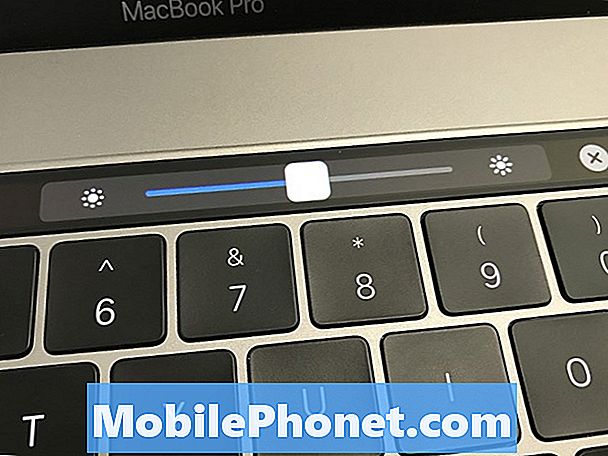
Giảm độ sáng màn hình để có thời lượng pin MacBook Pro tốt hơn.
Điều tốt nhất để làm khi bạn cần có thời lượng pin MacBook Pro tốt hơn là giảm độ sáng màn hình. Chỉ cần xoay nút điều chỉnh độ sáng màn hình sẽ giúp bạn dễ dàng có được thời lượng pin MacBook Pro tốt hơn sau khi bạn thực hiện các bước trên.
Bạn có thể sử dụng Touch Bar để giảm độ sáng màn hình hoặc các nút trên bàn phím để thay đổi độ sáng màn hình. Thử nghiệm để tìm ra sự pha trộn tốt nhất của khả năng sử dụng và hiệu quả năng lượng cho mắt và môi trường làm việc của bạn.
Kiểm tra ứng dụng bằng cách sử dụng nhiều năng lượng hơn
Bây giờ bạn có thể xem ứng dụng nào đang sử dụng nhiều năng lượng nhất bằng cách nhấp vào biểu tượng pin ở góc trên bên phải của MacBook Pro. Điều này sẽ hiển thị cho bạn các ứng dụng sử dụng nhiều năng lượng hơn để bạn có thể tắt chúng nếu bạn cần thêm thời lượng pin hoặc tìm kiếm một phiên bản cập nhật, thân thiện với pin hơn.
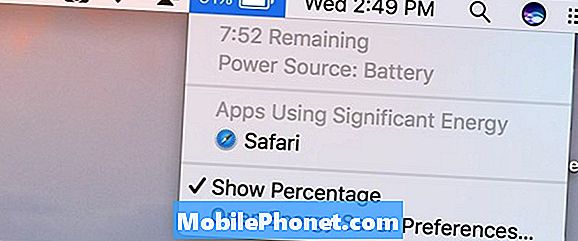
Tìm các ứng dụng sử dụng quá nhiều năng lượng để xem bạn có thể có thời lượng pin MacBook Pro tốt hơn bằng cách thay đổi ứng dụng hay không.
Một số ứng dụng cần hiệu năng cao hơn và yêu cầu card đồ họa chuyên dụng trên MacBook Pro 15 inch sẽ chỉ đơn giản là sử dụng thời lượng pin nhanh hơn và bạn không thể làm gì ngoài việc đóng chúng khi bạn hoàn thành. Đối với những người khác như Chrome, đó là một ý tưởng thông minh để chuyển sang Safari trong khi bạn đang sử dụng pin.
Vô hiệu hóa các mục không cần thiết
Khi bạn cần tuổi thọ pin MacBook Pro tốt hơn, bạn nên xem xét việc vô hiệu hóa dịch vụ và rút phích cắm phụ kiện.
WiFi và Bluetooth sử dụng năng lượng mà bạn có thể tiết kiệm khi bạn không cần chúng. Rõ ràng có nhiều lúc bạn không thể làm gì nếu không có kết nối Internet, nhưng nếu thời lượng pin dài hơn quan trọng hơn, bạn có thể tắt chúng ở thanh menu hoặc trong tùy chọn.
Rút phích cắm ổ đĩa flash, thẻ SD và các phụ kiện được kết nối khác có thể lấy năng lượng từ MacBook Pro của bạn để kéo dài tuổi thọ pin.
16 vỏ và vỏ MacBook Pro tốt nhất



















